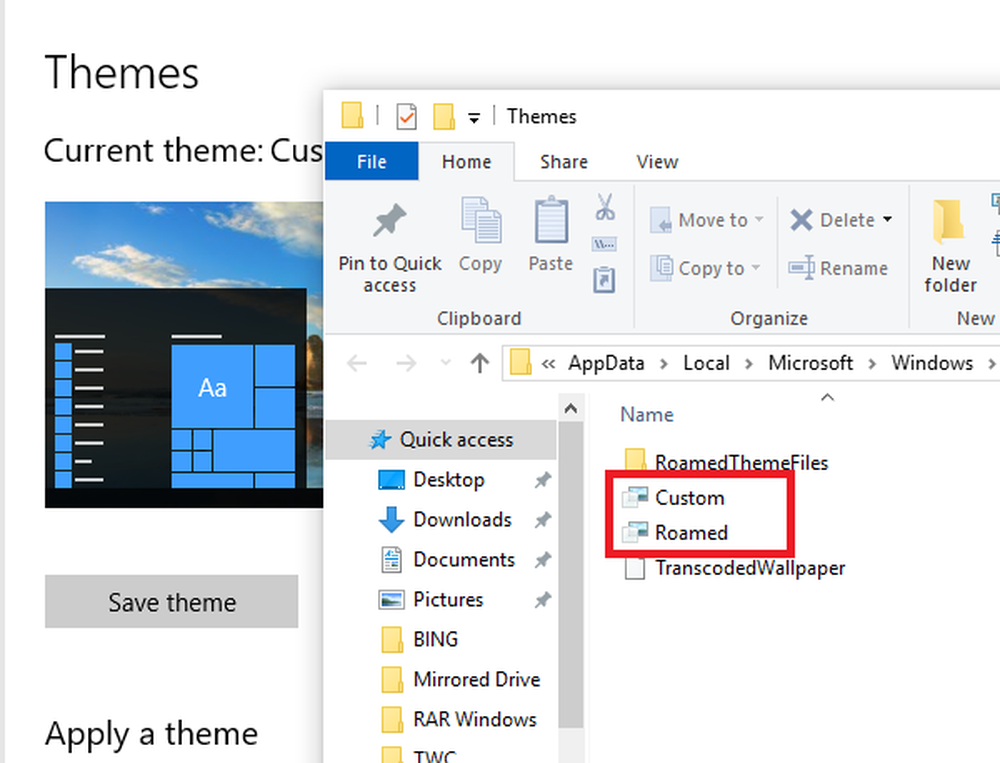Waar is de OneNote cache-locatie? Hoe de OneNote Cache te wissen?
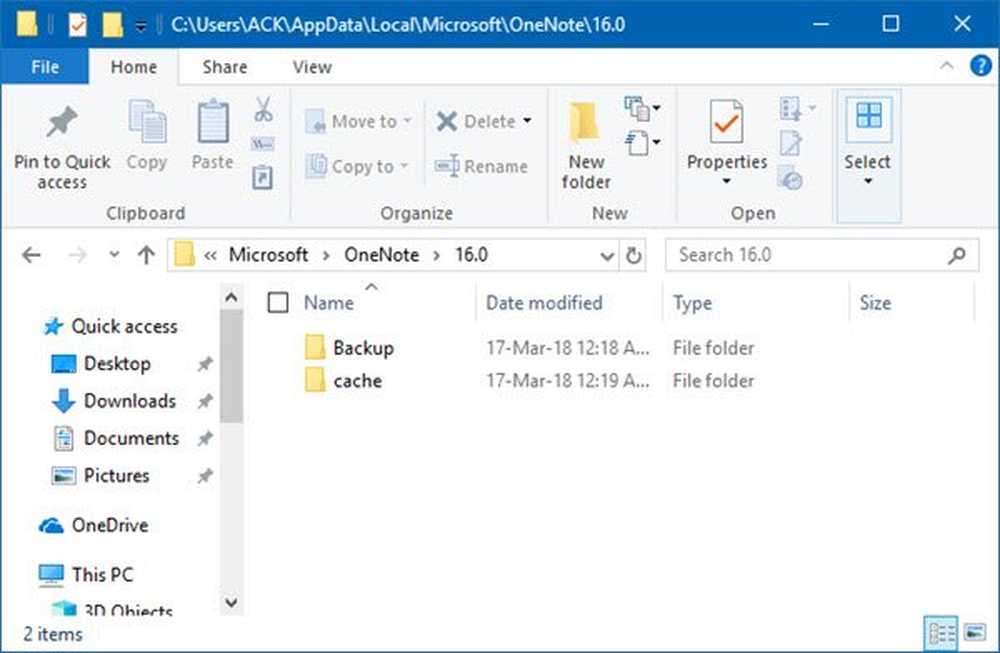
Net als de meeste applicaties die helpen bij het opslaan van gegevens op het systeem, Een notitie maakt ook gebruik van een cache om tijdelijk gegevens op te slaan. Het probleem is echter dat in het geval van OneNote de cachemap waanzinnig groot kan worden als deze niet wordt afgehandeld. Er zijn berichten dat de OneNote cache plus back-up 25 GB aan systeemruimte in beslag nam en het is vrij duidelijk dat een dergelijke situatie niet duurzaam is.
Als de OneNote-cache mogelijk beschadigd raakt of groot wordt, moeten we deze mogelijk handmatig verwijderen. Dit bericht toont de OneNote cachelocatie en vertelt u hoe u de OneNote Cache kunt verwijderen en opnieuw kunt opbouwen. Dit kan helpen bij het oplossen van verschillende OneNote-problemen en problemen.
Wat is de noodzaak van de cachemap?
Het lijkt op de behoefte van een andere cachemap. De cachemap slaat informatie op in een gereduceerd formaat en maakt het sneller om bepaalde instructies uit te voeren tijdens het surfen op het web.
Het zou moeilijk zijn om commentaar te geven als je het echt nodig hebt, maar als het een enorm grote ruimte in beslag zou nemen op mijn systeem, zou ik overwegen het te verwijderen. Bovendien kan de cachemap na langdurig gebruik beschadigd raken - en dit zou problemen kunnen veroorzaken bij de probleemloze werking van OneNote.
Een paar bekende problemen met een grote en / of corrupte OneNote cachemap zijn de volgende:
- Foutmeldingen en problemen. Moeilijkheden bij het opstarten van de applicatie en soms helemaal niet lukken om het te starten.
- Kan werk in uitvoering niet herstellen.
- Enorme ruimte bezet door het systeem.
Na het verwijderen van de corrupte cachemap, begint OneNote met het opnieuw samenstellen van een nieuwe.
Hoe OneNote Cache te wissen
Voordat u begint, moet u weten dat OneNote lokale cachebestanden er niet voor niets zijn. Ze slaan offline bewerkingen op. Als u de cache wist, zijn alle wijzigingen die niet zijn gesynchroniseerd voor altijd verdwenen. Gebruikers moeten deze notebooks vervolgens opnieuw openen en vanaf nul synchroniseren, zegt @OneNoteC.
Het standaardpad van de cache is te vinden in OneNote> Bestand> Opties> Opslaan en back-up, en het is:C: \ Users \\ AppData \ Local \ Microsoft \ OneNote \ 16.0 \ cache

Maar als u wilt, kunt u het pad wijzigen door op Wijzigen te klikken.
U kunt hier ook de grootte van uw OneNote-back-ups & cache wijzigen.
Om de OneNote-cachemap te verwijderen, sluit u de OneNote-toepassing en opent u de volgende bestandslocatie:
C: \ Users \\ AppData \ Local \ Microsoft \ OneNote \ 16.0

U ziet een map met de naam cache. Klik met de rechtermuisknop en verwijder deze.
Als de map Back-up te groot is en u denkt dat u deze niet nodig hebt, kunt u deze ook verwijderen.
Ik hoop dat deze kleine tip je helpt schijfruimte vrij te maken of OneNote-problemen op te lossen.